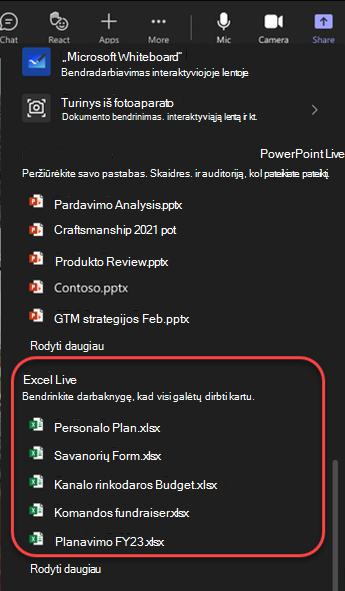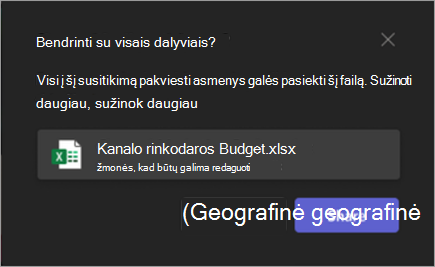"Excel Live" yra "Microsoft Teams" bendradarbiavimo funkcija, kurioje komandos nariai gali redaguoti ir naršyti "Excel" dokumentus tiesiogiai "Teams" susitikimo lange.
Šiame straipsnyje:
Pateiktis naudojant "Excel Live"
Naudokite "Excel Live", jei norite bendrinti darbaknyges su savo komanda. Redaguokite ir tyrinėkite turinį su kitais susitikimo lange. Kol bendrinate, galite nustatyti tempą. Dalyviai gali patys naršyti turinį ir sinchronizuoti su jumis vėliau.
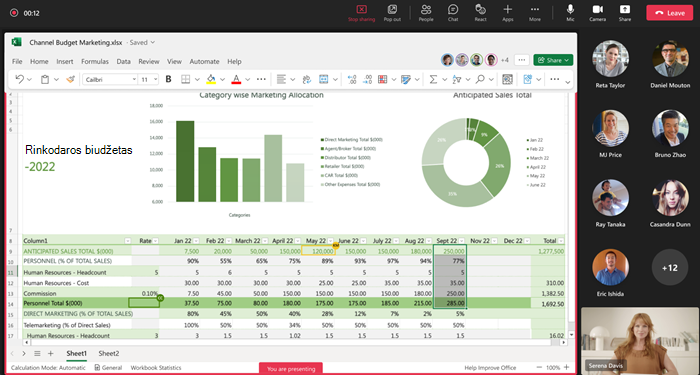
Pastabos:
-
"Excel" darbaknyges galite bendrinti naudodami internetinę "Teams". Mobilioji pateiktis negalima.
-
Norint pateikti failą, reikia turėti visas bendrinimo teises.
Pranešėjas
-
Pateikite ir dirbkite kartu naudodami tą patį failą, o visi susitikimo dalyviai matys pakeitimus realiuoju laiku.
-
Pranešėjo failo naujinimai, įskaitant rūšiavimą ir filtravimą, matomi visiems.
-
Pranešėjo valdikliai nematomi visiems.
Dalyvis
-
Susitikimo dalyviai gali stebėti, kaip pranešėjas automatiškai peržiūri rodomo failo sritį. Nereikia atlikti jokių kitų veiksmų.
-
Naudokite mastelio valdiklius, kad optimizuotumėte skaitomumą. Priartinimas prie failo kaip dalyvio neturi įtakos kitiems.
Bendradarbiavimas naudojant "Excel Live"
Bet kas "Excel" seanse realiuoju laiku gali bendradarbiauti bendrinamame turinyje. Jei nepateikiate, naršykite bendrai naudojamą darbaknygę patys ir prisijunkite prie pranešėjo, kai būsite pasirengę.
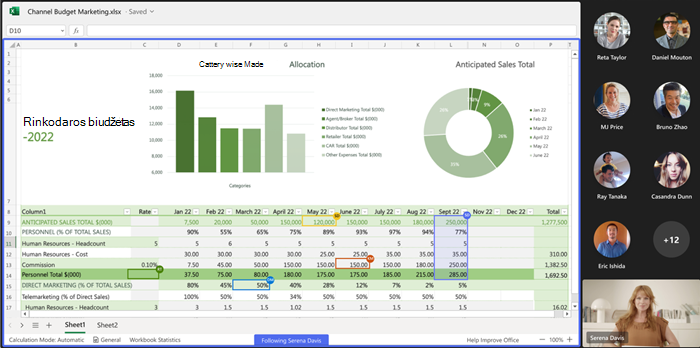
Pastaba: žmonės, kas prisijungia prie susitikimo iš mobiliojo įrenginio, gali stebėti kartu su pateiktimi ir naršyti turinį, bet negali atlikti redagavimo tiesiogiai programoje "Teams". Jei norite redaguoti "Excel" darbaknygę mobiliajame įrenginyje, susitikimo lange bakstelėkite Redaguoti , kad ją atidarytumėte naudodami "Excel" programą.
"Excel Live" seanso pradėjimas
Norėdami pradėti "Excel Live" seansą:
-
Atidarykite "Microsoft Teams" kompiuteriui arba žiniatinkliui.
-
Prisijunkite prie esamo susitikimo arba pradėkite naują su savo komandos nariais.
Pastaba: "Excel Live" palaikoma susitikimuose, kuriuose yra ne daugiau kaip 25 pakviesti asmenys.
-
Susitikimo valdikliuose pasirinkite Bendrinti
-
Dalyje "Excel Live" pasirinkite "Excel" darbaknygę, kurią norite bendrinti. Jei nerandate ieškoma "Excel" darbaknygės, pasirinkite Naršyti "OneDrive" arba Naršyti mano kompiuteryje , kad pamatytumėte daugiau failų.
-
Pasirinkite Bendrinti , kad kitiems susitikimo dalyviams suteiktumėte teisę pasiekti ir redaguoti darbaknygę.
-
Visiems susitikimo dalyviams suteikiamos failo redagavimo teisės. Susitikimo dalyviai išlaiko failo teises redaguoti net pasibaigus susitikimui.
Pastaba: Išoriniai dalyviai, kurie nėra iš jūsų organizacijos, neturės prieigos prie failo pačiame susitikime. Jie gali pasiekti failą atidarę jį naršyklės lange.Svečiai, kurie nėra prisijungę prie "Teams" paskyros, taip pat neturės prieigos prie failo. Tačiau svečiai, turintys išankstinę prieigą prie failo, gali jį atidaryti naršyklės lange.
Pristatymas naudojant "Excel Live" susitikimo arba konferencijų kambaryje
Susitikimų / konferencijų salės rodymo įrenginiai negali rodyti turinio, bendrinamo susitikime naudojant "Excel Live". Visi susitikimo dalyviai gali bendradarbiauti naudodami "Excel Live" iš savo įrenginių.
"Excel Live" seansų įrašymas
"Excel Live" susitikimo įrašuose nėra interaktyvios darbaknygės, bendrinamos susitikime. Garso ir vaizdo įrašai įrašomi taip pat, kaip ir kituose susitikimuose.
DUK
Nematau failo, kurį susitikime noriu bendrinti naudodamas "Excel Live". Ką daryti? Gali būti, kad failas nėra šiuolaikinio formato, pvz., .xlsx arba failas nėra debesies failas. Pabandykite nusiųsti failą, kad išspręstumėte problemą.
Ar po susitikimo dalyviai turės prieigą prie failų, bendrinamų per "Excel Live" susitikimo metu? Taip. Failai, bendrinami "Excel Live" susitikime, dalyviams pasiekiami net pasibaigus susitikimui. Norėdami atšaukti prieigą prie failo, bendrinamo susitikimo metu "Excel Live", eikite į failo parinktį Bendrinti ir valdyti prieigą ir pašalinkite dalyvius, prie kurių nenorite suteikti nuolatinio failo prieigos. Taip pat galite sustabdyti "OneDrive" arba "SharePoint" failų ar aplankų bendrinimą arba keisti teises (microsoft.com).
Ar galiu bendrinti slaptažodžiu apsaugotą failą naudodamas "Excel Live" susitikime? Ne. Nepalaikome redagavimo vienu metu slaptažodžiu apsaugotuose failuose.
Kodėl susitikime dalyvauja 25 dalyviai, kai susitikime dalyvauja mažiau nei 25 dalyviai? "Excel Live" naudojimo susitikime apribojimas pagrįstas pakviestų į susitikimą dalyvių skaičiumi, o ne dalyvių, kurie prisijungė prie susitikimo, skaičiumi.